Sumif (Norsk)
Numeriske kriterier | Tekstkriterier | Datokriterier | Og kriterier | Eller kriterier
Den kraftige SUMIF-funksjonen i Excel summerer celler basert på ett kriterium. Denne siden inneholder mange enkle å følge SUMIF-eksempler.
Numeriske kriterier
Bruk SUMIF-funksjonen i Excel til å summere celler basert på tall som oppfyller spesifikke kriterier.
1. SUMIF-funksjonen nedenfor (to argumenter) summerer verdier i området A1: A5 som er mindre enn eller lik 10.
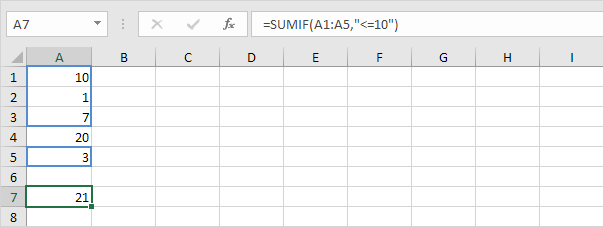
2. Følgende SUMIF-funksjon gir nøyaktig samme resultat. & -operatøren slutter seg til «mindre enn eller lik» -symbolet og verdien i celle C1.
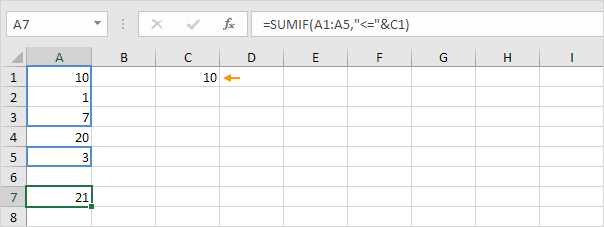
3. SUMIF-funksjonen nedenfor (tre argumenter, siste argument er området som skal summeres) summerer verdier i området B1: B5 hvis de tilsvarende cellene i området A1: A5 inneholder verdien 25.
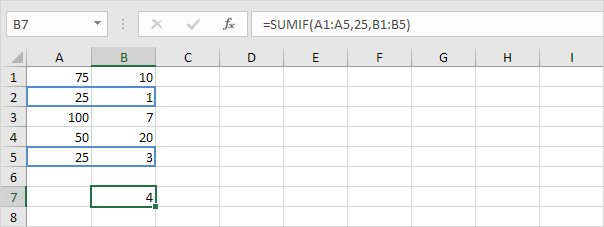
4. Følgende SUMIF-funksjon gir nøyaktig samme resultat (andre argument refererer til celle D1).
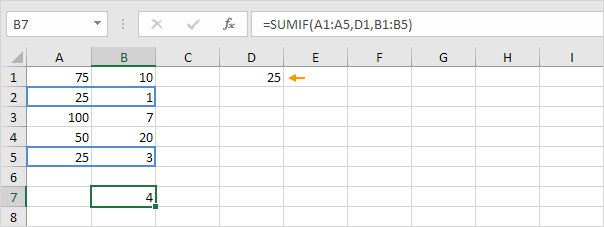
Tekstkriterier
Bruk SUMIF-funksjonen i Excel til å summere celler basert på tekststrenger som oppfyller spesifikke kriterier. Legg alltid inn tekst i doble anførselstegn.
1. SUMIF-funksjonen nedenfor summerer verdier i området B1: B5 hvis de tilsvarende cellene i området A1: A5 inneholder nøyaktig sirkel.
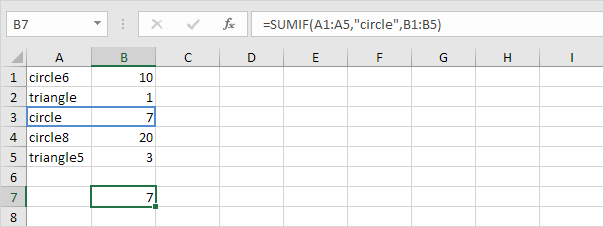
2. SUMIF-funksjonen nedenfor summerer verdier i området B1: B5 hvis de tilsvarende cellene i området A1: A5 ikke inneholder nøyaktig trekant.
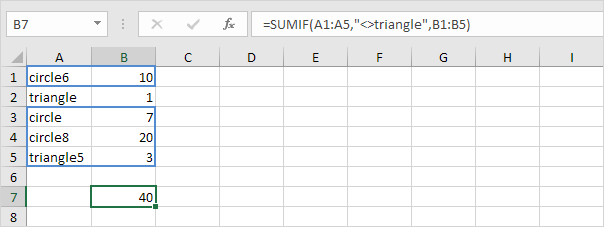
3. SUMIF-funksjonen nedenfor summerer verdier i området B1: B5 hvis de tilsvarende cellene i området A1: A5 inneholder nøyaktig sirkel + 1 tegn. Et spørsmålstegn (?) Samsvarer med nøyaktig ett tegn.
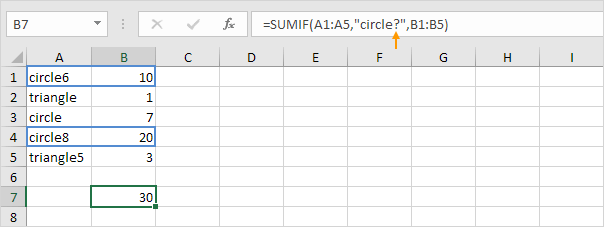
4. SUMIF-funksjonen nedenfor summerer verdier i området B1: B5 hvis de tilsvarende cellene i området A1: A5 inneholder en serie på null eller flere tegn + le. En stjerne (*) samsvarer med en serie med null eller flere tegn.
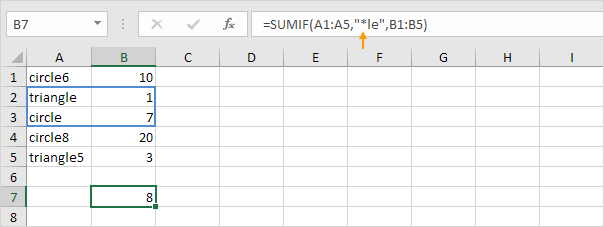
5. SUMIF fungerer under sumverdiene i området B1: B5 hvis de tilsvarende cellene i området A1: A5 inneholder nøyaktig trekant eller sirkel8.
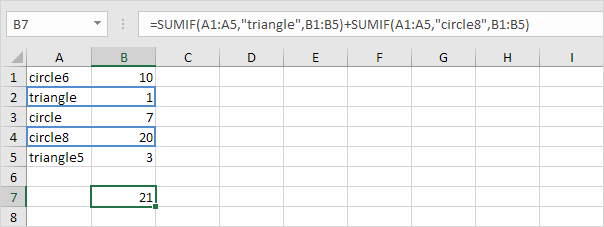
Datokriterier
Bruk SUMIF-funksjonen i Excel til å summere celler basert på datoer som oppfyller spesifikke kriterier.
1. SUMIF-funksjonen nedenfor summerer salget etter 20. januar 2018.
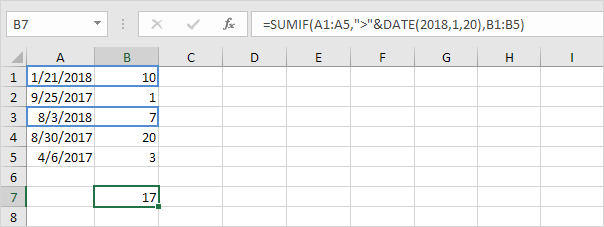
Merk: DATO-funksjonen i Excel godtar tre argumenter: år, måned og dag.
2. SUMIF-funksjonen nedenfor summerer dagens salg.

Merk: i dag er det 3. august 2018.
3. SUMIFS-funksjonen (med bokstaven S på slutten) nedenfor summerer salget mellom to datoer.
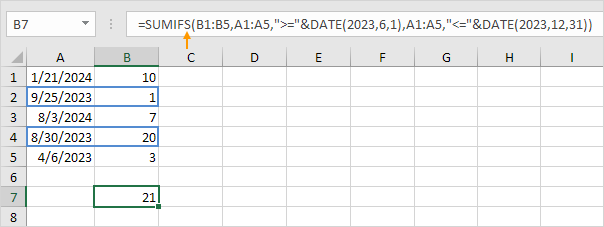
Merk: SUMIFS-funksjonen i Excel summerer celler basert på to eller flere kriterier (første argument er området som skal summeres, etterfulgt av to eller flere intervaller / kriteriepar). Juster datoene for å summere salget i en bestemt måned, år osv. .
Og kriterier
Det er enkelt å summere med Og-kriterier i Excel.
1. For eksempel å oppsummere cellene som oppfyller følgende kriterier: Google og Stanford (to kriterieområder), bruk ganske enkelt SUMIFS-funksjonen (med bokstaven S på slutten).
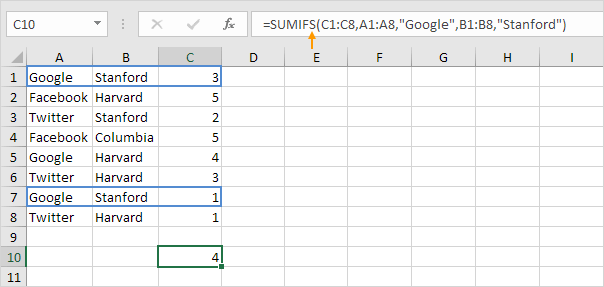
Merk: husk at når du bruker SUMIFS-funksjonen, er det første argumentet området som skal summeres, etterfulgt av to eller flere intervall / kriteriepar.
Eller kriterier
Summing med Eller kriterier i Excel kan vær vanskelig.
1. Formelen nedenfor summerer cellene som oppfyller følgende kriterier: Google eller Facebook (ett kriterieområde). Ingen rakettvitenskap så langt.
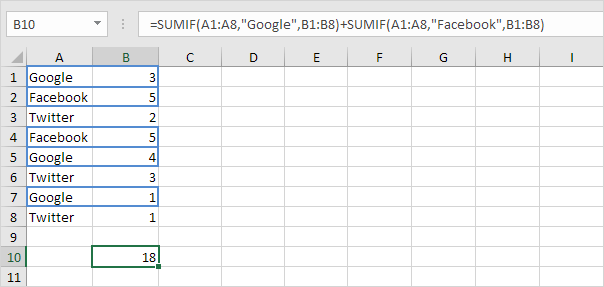
2. Men hvis du vil oppsummere cellene som oppfyller følgende kriterier: Google eller Stanford (to kriterieområder), kan du ikke bare bruke SUMIF-funksjonen to ganger (se bildet nedenfor).
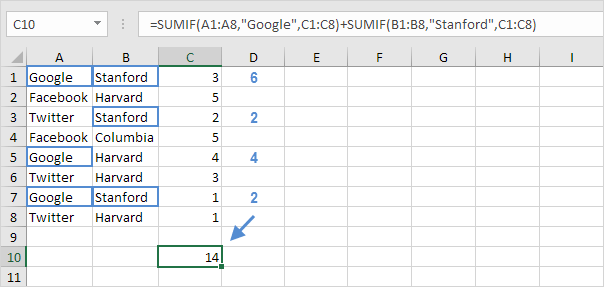
Merk: celler som oppfyller kriteriene Google og Stanford legges til to ganger, men de skal bare legges til en gang. 10 er svaret vi leter etter.
3. Matriseformelen nedenfor gjør susen.
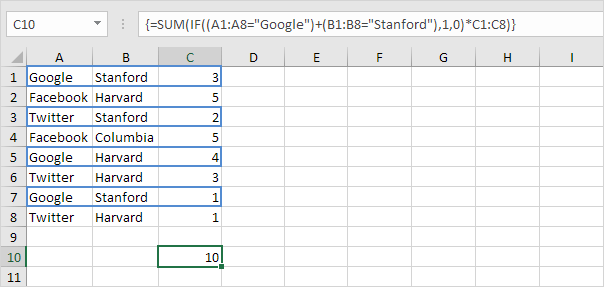
Merk: avslutt en matriseformel ved å trykke CTRL + SKIFT + ENTER. Excel legger til krøllete bukseseler {}. Gå til siden vår om Summing with Or Criteria for detaljerte instruksjoner om hvordan du lager denne matriseformelen.